热门标签
热门文章
- 1java npoi_NPOI简介
- 25G基站硬件架构及演进研究
- 3BZOJ刷题集_bzoj 题目和数据
- 4计算机网络公网ip,怎么查看电脑的公网IP地址
- 5Linux系统调用SYSCALL_DEFINE详解
- 6问题解决 |关于CUDA的代码错误总结以及解决方法_runtimeerror: cuda error: out of memory cuda kerne
- 7基于ProxySQL读写分离实现_proxysql 读写分离
- 8如何才能让手机厂商主动拥抱华为,接入鸿蒙系统?_硬件厂家如何兼顾安卓和鸿蒙
- 9机器学习之降维方法(LDA、PCA)小结_lda降维
- 10每周编辑精选|7×24h 的 AI 直播间来啦!一键使用 GPT-SoVITS 声音克隆教程上新
当前位置: article > 正文
elementui-plus+ts+axios使用el-upload组件自定义上传_elementuiplus自定义上传
作者:花生_TL007 | 2024-03-13 04:25:50
赞
踩
elementuiplus自定义上传
1.前言:
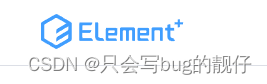
使用element ui有很多便捷之处,但是由于是封装的组件和自己写还是有些许的不一样,这里主要解决几个问题。
1. 如何获取子组件实例
2. 如何自定义上传方法
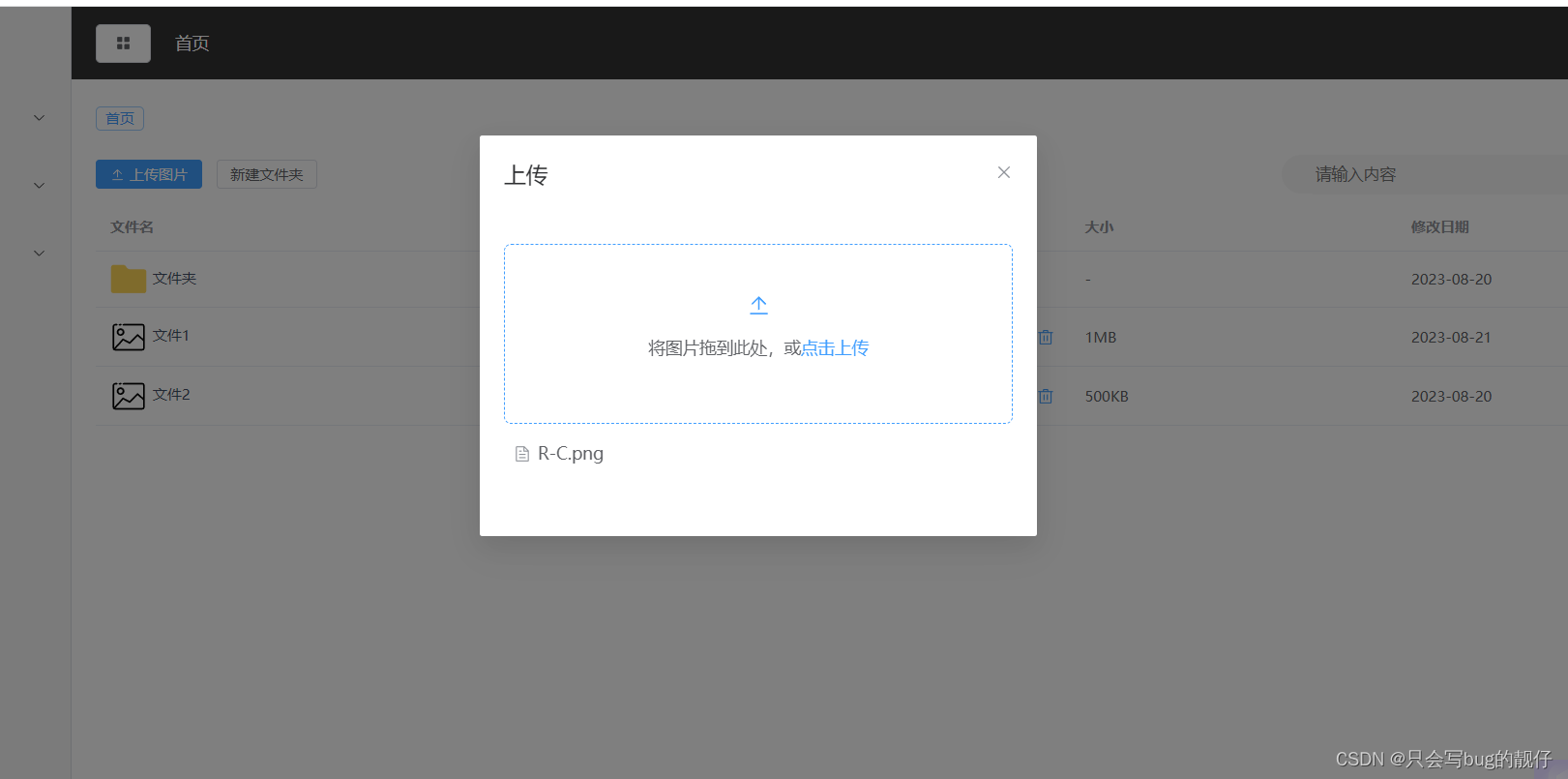
2.两个问题:
- ⛺️ 获取子组件实例
实际上vue一般通过ref获取子组件实例。
不过每个版本都有区别,甚至ts和js版本也有细微区别。
<el-dialog title="上传" v-model="dialogVisible" width="30%" :before-close="handleClose"> <el-upload class="upload-demo" drag :before-upload="beforeUpload" ref="img" :http-request="toUploadImg" :limit = 1 multiple = false element-loading-text="正在上传" > <el-icon :size="20"> <Upload /> </el-icon> <div class="el-upload__text">将图片拖到此处,或<em>点击上传</em></div> <div class="el-upload__tip" slot="tip"></div> </el-upload> <span slot="footer" class="dialog-footer"> </span> </el-dialog>
- 1
- 2
- 3
- 4
- 5
- 6
- 7
- 8
- 9
- 10
- 11
- 12
- 13
- 14
- 15
- 16
- 17
- 18
- 19
- 20
- 21
- 22
- 23
- 24
const img = ref<UploadInstance>();
const handleClose = () => {
img.value?.clearFiles();
dialogVisible.value=false;
}
- 1
- 2
- 3
- 4
- 5
-
我们这里需要执行
elementui-plus的清除文件的方法,在vue3中是需要通过声明一个相同变量的ref获取实例的。这是vue3和vue2的区别 -
而在ts中需要给这个组件一个上传实例的泛型UploadInstance,这个类型是elementui提供的,当然不加也可以,但是费劲很多,因为ts检查比较严格,因为ts不知道你的这个组件是什么,语法提示就没有了。
2 ⛺️ 自定义上传
在较为大型的项目中,这种到处手写路径的方法无疑是增加了耦合,增加了代码复杂度。
最好统一管理api请求接口模块。并且上传数据也不是自己能够决定的,
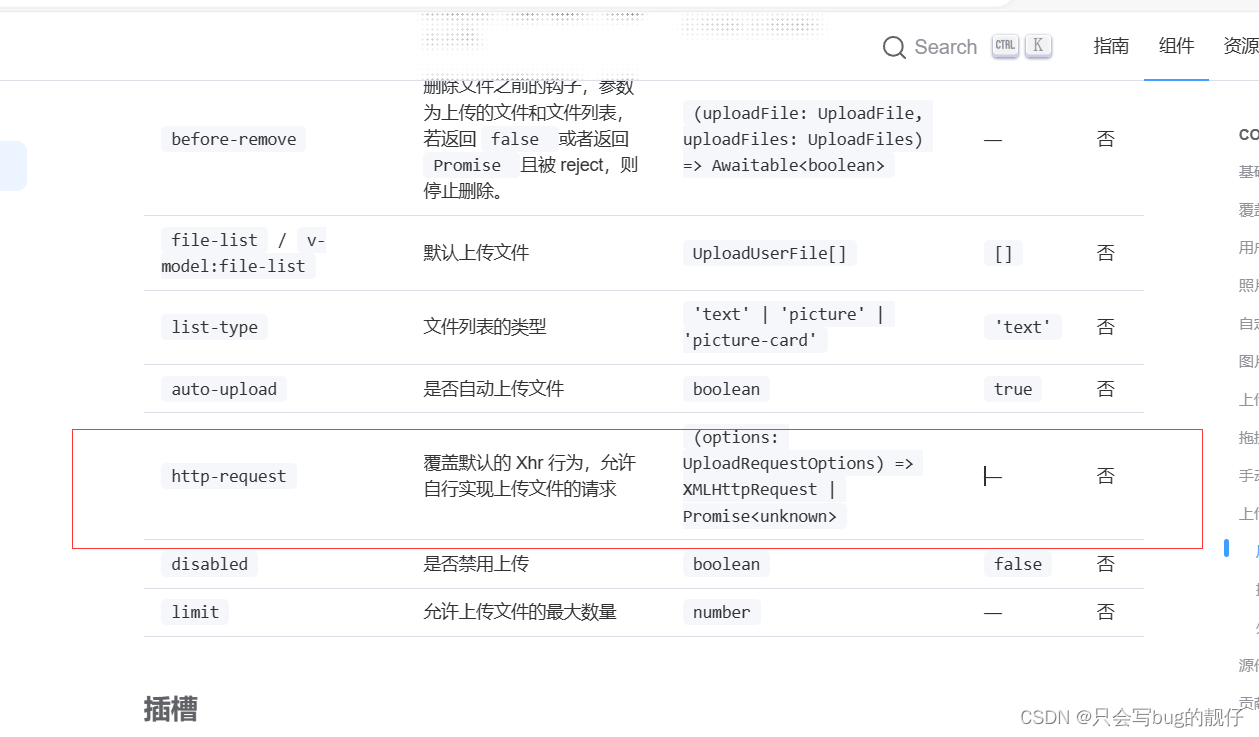
使用这个api可以覆盖文件的默认上传方法。这里我们声明使用http-request声明了toUploadImg方法,自己实现上传文件的方法,并且使用formdata上传额外的参数。
<el-dialog title="上传" v-model="dialogVisible" width="30%" :before-close="handleClose"> <el-upload class="upload-demo" drag :before-upload="beforeUpload" ref="img" :http-request="toUploadImg" :limit = 1 multiple = false element-loading-text="正在上传" > <el-icon :size="20"> <Upload /> </el-icon> <div class="el-upload__text">将图片拖到此处,或<em>点击上传</em></div> <div class="el-upload__tip" slot="tip"></div> </el-upload> <span slot="footer" class="dialog-footer"> </span> </el-dialog>
- 1
- 2
- 3
- 4
- 5
- 6
- 7
- 8
- 9
- 10
- 11
- 12
- 13
- 14
- 15
- 16
- 17
- 18
- 19
- 20
- 21
- 22
- 23
- 24
const toUploadImg = (param: UploadRequestOptions) => {
debugger
const file = param.file;
const currentPath = "/" + path.value.join("/");
const formData = new FormData();
formData.append('file', file); // 这里可以根据需要设置其他表单字段
formData.append('path',currentPath);
uploadImg(formData).then((res) => {
if(res.statusCode === 200){
ElMessage.success('上传成功');
}
})
return formData;
}
- 1
- 2
- 3
- 4
- 5
- 6
- 7
- 8
- 9
- 10
- 11
- 12
- 13
- 14
我们注意到这个api提供的参数类型是UploadRequestOptions,包含众多属性,我这里之获取了文件名,可以根据自己需要获取修改。
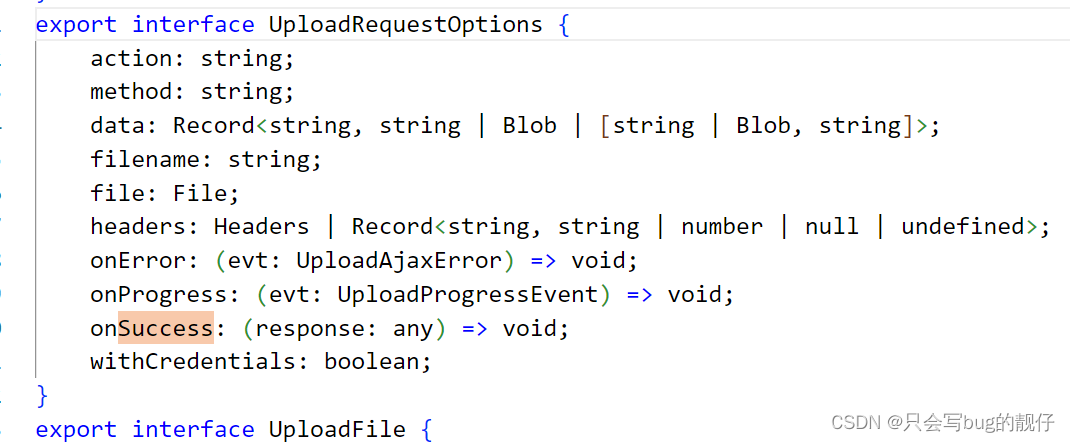
声明:本文内容由网友自发贡献,不代表【wpsshop博客】立场,版权归原作者所有,本站不承担相应法律责任。如您发现有侵权的内容,请联系我们。转载请注明出处:https://www.wpsshop.cn/w/花生_TL007/article/detail/227758?site=
推荐阅读
相关标签



